Microsoft Teams obté filtres de vídeo, vista dinàmica i molt més

Microsoft Teams està rebent un munt de noves funcions de reunions, com ara la vista dinàmica, el mode Together, filtres de vídeo i reaccions en directe.
El treball a distància s'ha tornat molt popular últimament a causa dels problemes de salut global inesperats que van sorprendre a tot el món. Com a resultat, moltes empreses i professionals confien ara en el programari de col·laboració per dur a terme les seves operacions comercials diàries i treballar de forma remota.
Microsoft Teams és un dels programes de treball remot i col·laboració més populars del món amb desenes de milions d'usuaris. Tenint en compte aquest gran nombre d'usuaris, és comprensible que l'eina deixi de funcionar de tant en tant.
En aquesta guia, ens centrarem en un error específic de Microsoft Teams que ha estat molestant molts usuaris últimament, és a dir, el codi d'error caa30194 . Aquest error sol produir-se quan els usuaris intenten iniciar sessió a la plataforma mitjançant el client d'escriptori, però l'aplicació d'escriptori no es pot connectar.
Això significa bàsicament que suprimiu tots els fitxers temporals de Microsoft Teams emmagatzemats a la vostra màquina. Aquests són els passos a seguir:
Tanqueu el vostre client d'escriptori de Microsoft Teams
Obriu l'Explorador de fitxers
Escriviu %appdata%\Microsoft\teams per obrir el directori d'equips i accedir a les carpetes emmagatzemades allà
Aneu a la memòria cau i suprimiu tots els fitxers de la carpeta de la memòria cau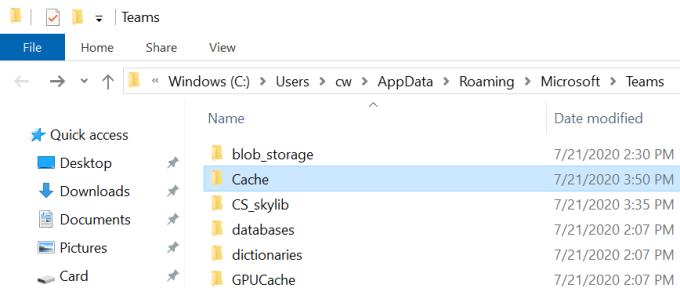
Aneu a la carpeta Blob_storage i suprimiu tots els fitxers que trobeu en aquesta carpeta
Aneu a la carpeta Bases de dades (%appdata%\Microsoft\teams\databases) i feu el mateix
Obriu la carpeta GPUCache (%appdata%\Microsoft\teams\GPUcache) i suprimiu tots els fitxers
Ara, aneu a la carpeta IndexedDB (%appdata%\Microsoft\teams\IndexedDB) i suprimiu només el fitxer .db
A continuació, aneu a Local Storage (%appdata%\Microsoft\teams\Local Storage) i suprimiu tots els fitxers emmagatzemats a la carpeta corresponent.
I l'últim pas és anar a la carpeta tmp (%appdata%\Microsoft\teams\tmp) i eliminar tots els fitxers.
Ara podeu reiniciar Microsoft Teams i comprovar si l'error ha desaparegut.
De vegades, els vostres fitxers JSON a la ubicació d'instal·lació d'Equips (%appdata%\Microsoft\teams) es poden malmetre i això podria impedir que els usuaris iniciïn sessió.
Per solucionar aquest problema, suprimiu els 4 fitxers JSON juntament amb el fitxer de registres de %appdata%\Microsoft\teams.
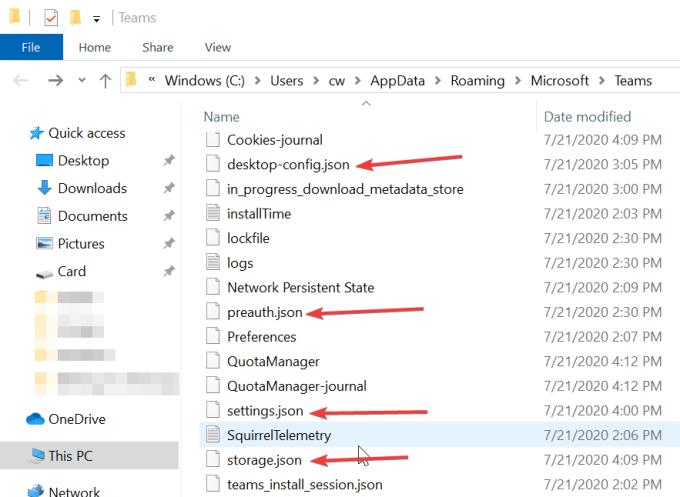 Torna a iniciar Teams per tornar a crear automàticament els fitxers JSON que acabes de suprimir. Comproveu si encara teniu problemes per iniciar sessió a Teams després de fer-ho.
Torna a iniciar Teams per tornar a crear automàticament els fitxers JSON que acabes de suprimir. Comproveu si encara teniu problemes per iniciar sessió a Teams després de fer-ho.
Una altra solució és habilitar TLS 1.0 / 1.1 i 1.2 a les Opcions d'Internet. Molts usuaris van confirmar que aquest mètode ràpid els va funcionar, així que proveu-ho.
Sembla que heu d'habilitar aquesta configuració perquè Microsoft Teams funcioni correctament. A continuació s'explica com habilitar TLS 1.0 / 1.1 i 1.2:
Aneu a Inici i escriviu Opcions d'Internet
Feu doble clic al primer resultat
Aneu a la pestanya Avançat
Desplaceu-vos cap avall fins a la secció Seguretat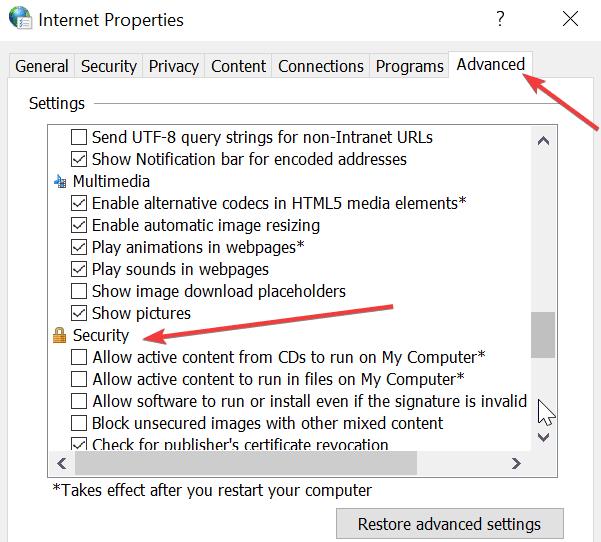
Assegureu-vos que TLS 1.1 i TLS 1.2 estiguin marcats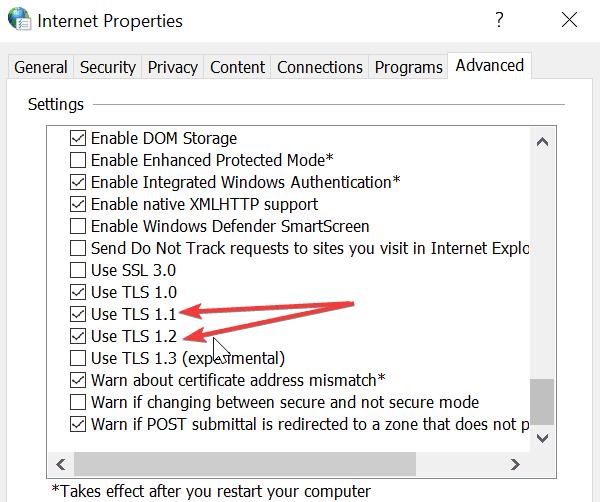
Deseu els canvis si heu marcat les caselles TLS i tanqueu Opcions d'Internet.
Com a últim recurs, podeu provar de desinstal·lar i tornar a instal·lar l'aplicació d'escriptori Microsoft Teams.
Obriu l' aplicació Configuració
Aneu a Aplicació i seleccioneu Aplicacions i funcions
Localitzeu Microsoft Teams
Seleccioneu-lo i feu clic al botó Desinstal·la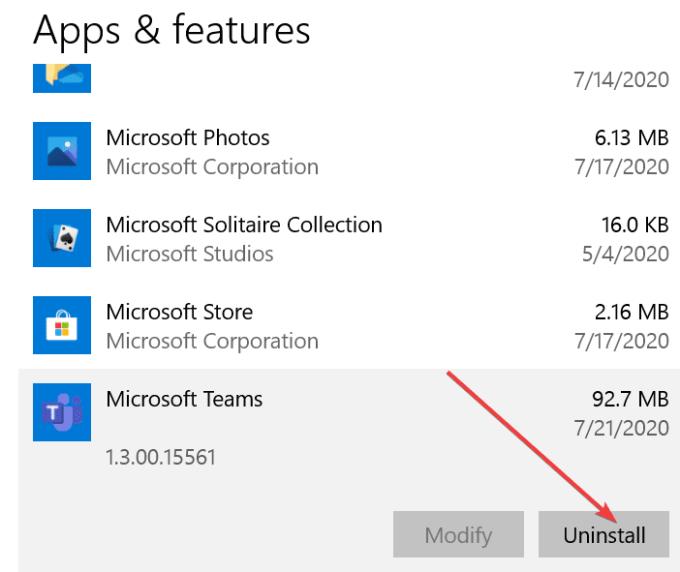
Espereu fins que l'aplicació estigui completament instal·lada i reinicieu l'ordinador
Aneu al lloc web oficial de Microsoft Teams i torneu a descarregar l'aplicació
Instal·leu-lo i comproveu si podeu iniciar la sessió.
La bona notícia és que l'error caa30194 no afecta la versió web ni la versió mòbil de Microsoft Teams. Com a solució alternativa, podeu utilitzar una d'aquestes versions si no voleu tornar a instal·lar l'aplicació d'escriptori.
Allà teniu cinc possibles solucions per resoldre l'error caa30194 a Microsoft Teams. Si teniu sort, el problema desapareixerà després d'aplicar la primera solució. Però de vegades, és possible que hàgiu de seguir tots els mètodes enumerats en aquesta guia per solucionar el problema.
Microsoft Teams està rebent un munt de noves funcions de reunions, com ara la vista dinàmica, el mode Together, filtres de vídeo i reaccions en directe.
Si obteniu l'error de Microsoft Teams, ho sentim, hem trobat un problema, actualitzeu l'aplicació i continueu llegint per obtenir més solucions.
En cas que cerqueu una càmera web per utilitzar-la al vostre ordinador, podeu utilitzar la Xbox Kinect com a càmera web a Windows 10. Un cop hàgiu fet de la vostra Kinect una càmera web a Windows
Per citar un missatge a Microsoft Teams, seleccioneu i copieu el missatge al qual voleu respondre. A continuació, feu clic a la icona Format i seleccioneu Cita.
En aquesta guia, us mostrem com solucionar el problema de Microsoft Teams on no podeu veure la pantalla compartida per una altra persona.
La pestanya Microsoft Teams Wiki és un editor de text intel·ligent que permet que diversos usuaris treballin en diferents seccions del mateix document.
El codi d'error c02901df indica que l'aplicació d'escriptori de Microsoft Teams va tenir un problema i es va estavellar. Aquest error es produeix als ordinadors amb Windows 10.
Tot i que sempre podeu actualitzar de Teams Free a Teams for Business, tingueu en compte que el procés és irreversible.
Per trobar xats ocults de Microsoft Teams, cerqueu el nom d'un participant del xat, seleccioneu aquest nom i el xat antic tornarà a ser visible.
Alguns llocs web no admeten la inserció d'URL dins d'altres programes o llocs web. És per això que no els podeu obrir a l'aplicació d'escriptori Teams.
Si no podeu programar una reunió d'equips a l'Outlook, assegureu-vos que el compte de correu electrònic associat a Teams s'ha afegit a l'Outlook.
Per reduir el risc d'experimentar diversos problemes de Bluetooth a Teams, utilitzeu uns auriculars Bluetooth compatibles amb l'aplicació.
Molts usuaris es van queixar que Trello no està disponible a Microsoft Teams. Aquesta guia us ofereix una sèrie de possibles solucions.
Busy on Busy és una característica útil de Microsoft Teams que configura com Teams gestiona les trucades entrants si el destinatari ja està participat en una trucada.
Actualment, la versió gratuïta de Microsoft Teams pot allotjar fins a 300 participants en una reunió. Els participants poden xatejar i trucar.
Després de molta expectació, Microsoft Teams ara us permet veure els fluxos de vídeo de tothom en una reunió simultàniament. Bé, en la majoria dels casos serà així
Microsoft Teams no admet actualment l'emissió de les vostres reunions i trucades al vostre televisor de manera nativa. Però podeu utilitzar una aplicació de reflex de pantalla.
Els usuaris d'equips poden desactivar els comentaris per a publicacions específiques al canal General. Aquest dret només està reservat als propietaris i moderadors del canal.
El codi d'error de Microsoft Teams caad0009 indica que el servei no ha pogut validar les vostres credencials o que el vostre dispositiu no s'ha reconegut.
Si la visualització de la galeria gran no funciona a Teams, comproveu si heu fixat el feed d'algú i desconnecteu-lo. A continuació, actualitzeu l'aplicació.
Aprendréu a veure i esborrar l
Troba "Aquest PC" de manera ràpida i senzilla a Windows 11 i Windows 10 amb aquesta guia completa. Inclou pas a pas les millors opcions.
Descobreix com obrir el Tauler de control a Windows 11 amb diverses opcions eficients.
Si utilitzeu Windows 10 i necessiteu que la bateria duri més, no trobareu la configuració predeterminada a favor vostre. Haureu de caminar una milla més. A continuació, es mostra com maximitzar la durada de la bateria a Windows 10.
Apreneu a fer que Microsoft Windows 11 buidi automàticament la paperera de reciclatge en un moment determinat.
El bloqueig dinàmic de Windows 11 us ajudarà a mantenir segur el vostre ordinador bloquejant-lo després de 30 segons. Aquests són els passos a seguir.
El mode de repòs a Windows 11 és una característica molt útil, aquí teniu com podeu activar-lo i desactivar-lo per a una millor experiència d'usuari.
Utilitzeu el dictat amb puntuació automàtica a Windows 11 per facilitar l'escriptura i estalviar temps en el procés.
Desactivar la cerca de Bing hauria de ser suficient per desfer-se de les cerques ràpides. Podeu fer-ho mitjançant l'Editor del registre de Windows 11s.
Manteniu el Gestor de tasques sempre a la part superior a Windows 11, de manera que sigui fàcil de trobar quan necessiteu llegir l'aplicació. Aquests són els passos a seguir.
![Microsoft Teams: Ho sentim, hem trobat un problema [Solucionat] Microsoft Teams: Ho sentim, hem trobat un problema [Solucionat]](https://blog.webtech360.com/resources3/images10/image-424-1008181952263.jpg)



























